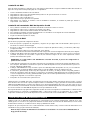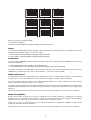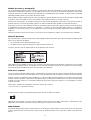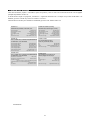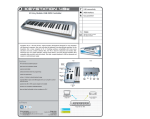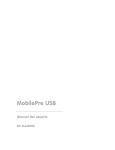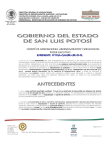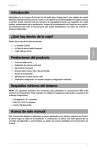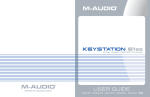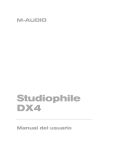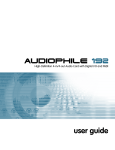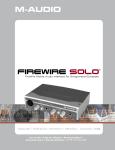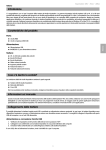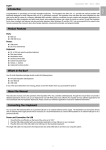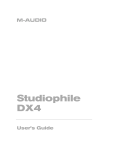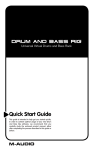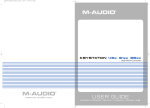Download Keystation Pro 88 Guía de inicio rápido
Transcript
Español Introducción Felicidades por la compra del Keystation Pro 88, un teclado controlador MIDI USB con 88 teclas de acción contrapesada sensibles Introducción a la dinámica. Keystation Pro 88 ha sido diseñado para integrarse fácilmente en todo tipo de sistemas musicales, tanto en PC como en Macintosh. Puede utilizarse para tocar instrumentos virtuales, sintetizadores MIDI hardware externos, módulos de sonido, cajas de ritmos y samplers. El Keystation Pro 88 ofrece funcionalidad plug-and-play gracias a su soporte nativo para Windows XP y Mac OSX. Para comenzar con la instalación sólo tiene que conectar el cable USB (no es necesario instalar controladores). Keystation Pro 88 es más que un teclado profesional: es un controlador MIDI que permite controlar numerosos parámetros MIDI como, por ejemplo, datos de control MIDI continuo (o CCs), datos RPN/NRPN, datos de cambio de banco LSB y MSB y cambios de programa a través de 16 canales MIDI diferentes. Gracias a ello podrá controlar totalmente su estudio sólo con el Keystation Pro 88. Para familiarizarse con la instalación y las características generales del Keystation Pro 88, le aconsejamos que dedique algunos minutos a la lectura de la guía de inicio rápido para aprender el funcionamiento básico del teclado. Para más información acerca de las funciones avanzadas y posibilidades de programación del teclado, consulte la Guía del usuario avanzado. Características Puertos: Salida MIDI Entrada MIDI Puerto USB Alimentación: alimentado a través del bus USB entrada CC para fuente de alimentación externa Teclado: teclado con 88 teclas de acción contrapesada 9 curvas de velocidad Controles: 24 controles rotativos programables 9 deslizadores programables de gran tamaño 22 botones programables ruedas de modulación y pitch bend MIDI asignables 2 entradas para pedal sustain asignables por MIDI 1 entrada para pedal de expresión asignable por MIDI Datos MIDI de controladores: número de control MIDI RPN/NRPN Programa, Banco LSB, Banco MSB Pitch Bend Mensajes Sysex GM/GM2/XG Datos MIDI de los botones: Note On Conmutación Note On/Off Conmutación MIDI CC On/Off Presets de programa, Banco LSB y Banco MSB Funciones MMC (MIDI Machine Control) Mensajes Sysex GM/GM2/XG Incremento/decremento de controlador MIDI Funcionalidad: Cambios de programa y banco La función snapshot permite enviar datos acerca del estado actual de todos los controladores Modo Drawbar para deslizadores La función Controller Mute deshabilita el envío de mensajes de controladores para evitar saltos de parámetros S3 Otras características: Función de volcado de memoria Sysex 10 ubicaciones de memoria para almacenar todas las configuraciones Recuperación y almacenamiento selectivo de grupos controladores Interfaz USB con salida MIDI Teclado divisible en 4 zonas Las ruedas y pedales pueden asignarse de forma independiente en cada zona ¿Qué hay dentro de la caja? Teclado Keystation ¿Qué haycontrolador dentro USB de la caja? Pro 88 USB CD-ROM con software de M-Audio CD-ROM de instalación de controladores M-Audio Cable USB Si falta alguno de los elementos anteriormente mencionados, póngase en contacto con el establecimiento donde adquirió el teclado. Acerca del Manual Esta guía de inicio rápido ilustra el funcionamiento básico del teclado Keystation Pro 88 de M-Audio. En la página 4 hallará una ilustración del teclado. En ella aparecen numerados los elementos más importantes del teclado. A partir de ahora usaremos dicha numeración para facilitar la identificación de las mismas. Si desea profundizar en las funciones avanzadas y de programación del Keystation Pro 88, consulte la Guía del usuario avanzado, disponible en formato electrónico en el CD de controladores (formato PDF para Adobe Acrobat). Recuerde que deberá disponer de Acrobat Reader para visualizar o imprimir el documento. Si todavía no lo tiene instalado, el CD-ROM incluye también el archivo de instalación de dicho programa. Controles y conectores Descripción del panel superior 1. 2. 3. 4. 5. 6. 7. 8. 9. 10. 11. 12. Teclado de 88 teclas sensibles a la dinámica Ruedas de modulación y pitch bend Teclado numérico (0-9) Botones +/- (función de doble pulsación para enviar comandos snapshot) Pantalla LCD retroiluminada Nueve teclas de función con funciones de pulsación simple para seleccionar canal global, asignación de canales, asignación de controles, programación, datos LSB, datos MSB, almacenamiento, recuperación de datos y extensión de zona Funciones de doble pulsación para seleccionar Control Mute, Control Select, Drawbar, MIDI Out USB, Velocity Curve (Curva de velocidad), ID de dispositivo y volcado de memoria. Botones octava +/- (función de doble pulsación para controlar la transposición) Botones de zona/grupo para habilitar/deshabilitar zonas o grupos Deslizadores MIDI de 60mm asignables (9) Controles rotativos MIDI asignables (24) Botones MIDI asignables (22) Descripción del panel posterior S4 13. La toma USB permite conectar el teclado al puerto USB de su computadora a través del cable USB suministrado 14. El puerto MIDI Out permite conectar el teclado a otros dispositivos MIDI a través de un cable MIDI estándar (conector DIN de 5 pines) (no incluido) y puede utilizarse también como interfaz USB a MIDI Out 15. El puerto MIDI In permite la conexión de otros dispositivos MIDI a su computadora 16. 2 entradas para pedal de sustain MIDI asignables (2) 17. Entrada para pedal de volumen MIDI asignable para conectar un pedal de expresión (no incluido) 18. Conmutador de encendido/apagado 19. Entrada de alimentación CC Antes de conectar el teclado Seguramente ya está listo para conectar su teclado Keystation Pro 88 y empezar a usarlo. Antes de iniciar el proceso de instalación, lea las instrucciones relacionadas con su sistema operativo. Nota: Puede alimentar el teclado a través del bus USB o mediante una fuente de alimentación externa opcional. Para evitar daños en la unidad, nunca utilice ambos métodos al mismo tiempo. Alimentación y conexión a través del bus USB 1. Compruebe que el botón on/off (18) de la parte trasera de la unidad está en posición “Off”. 2 Conecte el cable USB suministrado con el Keystation Pro 88 en un puerto USB de su computadora. 3. Conecte el otro extremo del cable USB en la entrada USB del Keystation Pro 88 (13). Nota: Además de suministrar alimentación eléctrica al teclado, el cable USB envía también datos MIDI hacia y desde su computadora. Windows XP y Mac OSX Si su computadora utiliza Windows XP o Mac OS X, el teclado se instalará automáticamente al conectarlo a la computadora a través del cable USB. Coloque el botón On/Off de la parte trasera de la unidad en posición “On”. Instalación de los controladores en Windows 98 o ME 1. Ponga en marcha la computadora. 2. Introduzca el CD de instalación del Keystation Pro 88 en su unidad de CD. El instalador se iniciará automáticamente. Si no es así, seleccione Ejecutar en el menú de Inicio, teclee “d:\setup.exe” (si “d” es la letra asignada a su lector de CD-ROM) y pulse Intro. 3. Pulse sobre “Drivers Installer.” (Instalador de controladores). 4. Siga la instrucciones que aparecen en la pantalla. 5. Cuando termine, cierre el programa de instalación. 6. Ponga en marcha el Keystation Pro 88 (18). Windows procederá a instalar un controlador USB y otro MIDI. Una vez finalizado el proceso, la unidad estará instalada. Es posible que Windows le pida que reinicie la computadora. Instalación de los controladores en Windows 2000 1. Ponga en marcha la computadora. 2. Introduzca el CD de instalación del Keystation Pro 88 en su computadora. El instalador se iniciará automáticamente. Si no es así, seleccione Ejecutar en el menú de Inicio, teclee “d:\setup.exe” (si “d” es la letra asignada a su lector de CD-ROM) y pulse Intro. 3. Pulse sobre “Drivers Installer.” (Instalador de controladores). 4. Siga la instrucciones que aparecen en la pantalla. 5. Cuando termine, cierre el programa de instalación. 6. Ponga en marcha el Keystation Pro 88 (18). Windows reconocerá automáticamente el teclado y le pedirá el CD-ROM del instalador de Keystation Pro 88. 7. Seleccione la unidad de CD-ROM y pulse “Aceptar”. Windows le pedirá de nuevo que seleccione la unidad de CD-ROM para el controlador MIDI. 8. Si aparece un mensaje de Windows advirtiéndole que los controladores no están firmados digitalmente, pulse sobre “Continuar instalación”. 9. Seleccione la unidad de CD una vez más. 10. Pulse “Aceptar”. La instalación de la unidad ha finalizado. Instalación los controladores eninstalador AppledeMac OS 9.x los pasos que se detallan a continuación. Si OMS Si no ha instaladode OMS antes, por favor, ejecute el OMS siguiendo ya está instalado en su sistema, siga las instrucciones de instalación del controlador (sección “Instalación del controlador OMS del Keystation Pro 88”). S5 Instalación de OMS: Antes de iniciar la instalación, compruebe que no hay ningún programa abierto. Asegúrese también de haber desconectado los dispositivos de protección anticopia (dongles) de su computadora. 1. 2. 3. 4. 5. 6. Inserte el CD-ROM de instalación de controladores. Haga doble clic sobre el icono del instalador del Keystation Pro 88 que encontrará en su escritorio. Haga doble clic sobre la carpeta OS 9. Haga doble clic sobre “Install OMS 2.3.8” Siga la instrucciones que aparecen en la pantalla. OMS tardará unos instantes en instalarse. Una vez finalizada la instalación, el instalador le pedirá que reinicie la computadora. Pulse “Reiniciar”. Instalación del controlador OMS de Keystation Pro 88 1. 2. 3. 4. 6. 7. Pulse y arrastre el instalador de controladores USB desde la ventana OS 9 hasta su escritorio. Haga doble clic sobre el icono. Si aparece una ventana, pulse “Abrir”. Haga doble clic sobre el recién creado Instalador de controladores USB. Pulse “Instalar”. El instalador colocará automáticamente los controladores en las carpetas de sistema adecuadas. Una vez finalizada la operación, pulse “Reiniciar”. Ponga en marcha el Keystation Pro 88 (18). Configuración de OMS Ejecute ahora el programa de configuración de OMS. 1. Antes de ejecutar el programa de configuración, asegúrese de que Apple Talk está desactivado. (dicha opción se encuentra en el Selector del menú Apple). 2. Busque en su disco duro la carpeta Opcode, seleccione la carpeta de aplicaciones OMS y, a continuación, OMS Setup (Configuración OMS). 3. OMS le indicará que todavía no ha sido configurado. Pulse ‘Aceptar’. 4. Aparecerá a continuación la ventana “Create A New Studio Setup” (Crear una nueva configuración de estudio). Pulse ‘Aceptar’. 5. El diálogo “OMS Driver Search” (Búsqueda de controladores OMS) le pedirá que seleccione el puerto al que se encuentra conectado el Keystation Pro 88 (módem o impresora). NO seleccione ninguno de ellos. Pulse simplemente “Search” (Buscar). OMS iniciará la búsqueda. IMPORTANTE: Si el cable USB no está debidamente conectado al teclado, el proceso de configuración no podrá concluir con éxito. 6. Si OMS detecta correctamente el controlador, el Keystation Pro 88 aparecerá en la lista de la ventana “OMS Driver Setup”. Pulse “Aceptar”. OMS definirá a continuación el puerto de salida del Keystation Pro 88, mostrando durante el proceso el mensaje “Identifying” (Identificando). 7. El diálogo “OMS MIDI Device Setup” mostrará el puerto de salida disponible del Keystation Pro 88, con una casilla de verificación vacía a la izquierda. Marque dicha casilla con el fin de habilitar el puerto de salida y pulse “OK”. 8. A continuación, aparecerá “My Studio Setup” (Mi configuración de estudio) y un diálogo desde el cual podrá guardar el archivo de configuración. Antes de asignar sus instrumentos a la entrada y salida del Keystation Pro 88 deberá nombrar su nueva Configuración de estudio y guardarla (también puede usar el nombre predeterminado). Concluya el proceso de configuración asignando sus instrumentos (opcional). 9. El Keystation Pro 88 está ahora listo para funcionar. OMS dispone de una utilidad “Test Studio” (Comprobación de estudio). Para acceder a ella, diríjase al menú “Studio” y suelte el botón del ratón sobre “Test Studio”. Al pulsar cualquier tecla de su teclado MIDI, su equipo generará una señal acústica indicando “MIDI received” (MIDI recibido), y la flecha que señala el icono del teclado parpadeará. Al pulsar con el ratón sobre uno de los iconos de teclado, el sistema enviará un acorde a través del puerto de salida del Keystation Pro 88. El LED se iluminará y el módulo de sonido conectado a la salida MIDI del Keystation Pro 88 reproducirá dicho acorde. Ahora puede abandonar el programa de configuración de OMS. El resto de la configuración se realiza desde su software musical. En general, basta con seleccionar “Compatibilidad OMS” o “Open Music System” en la configuración de su sistema MIDI. Compruebe sencillamente que el teclado Keystation Pro 88 esté seleccionado como entrada MIDI en su software musical. Uso de una fuente de alimentación externa También puede usar un adaptador de alimentación (no suministrado) con las siguientes características: salida de 9V CC, 250300mA, positivo en el centro. Es muy importante alimentar el teclado desde una sola fuente de alimentación (bus USB o fuente de alimentación externa). Si usa ambas al mismo tiempo podría dañar el teclado. Asegúrese de que el Keystation Pro 88 no recibe alimentación a través del bus USB y conecte la fuente de alimentación en la entrada DC 9V (19) y ponga en marcha la unidad (18). Nota: No deje la fuente de alimentación conectada a la red eléctrica si no va a usar la unidad durante un largo periodo de tiempo. S6 Generalidades del Keystation Pro 88 Keystation Pro 88 es un controlador MIDI USB dotado de 9 deslizadores (10), 24 controles rotativos (11) y 22 botones MIDI (12). También dispone de ruedas de pitch bend y de modulación (2), dos entradas para pedal de sustain (16) y una entrada de pedal controlador (17). El teclado dispone en total de 60 controles asignables. Todos estos controles son asignables por MIDI y responden a una gran variedad de mensajes MIDI, incluyendo CC, RPN/NRPN, Programa, Banco LSB, Banco MSB y mensajes Sysex GM/GM2/XG. También dispone de 9 botones de función para la programación (6, 7), botones de transposición/cambio de octava (8), botones de zona para dividir el teclado (9) y una pantalla LCD retroiluminada (5) en la que aparecen de una forma clara y visible todos los datos acerca del estado del controlador, las operaciones y la programación. Entrada/salida MIDI En la parte trasera del teclado hallará un puerto de salida MIDI (14) que puede conectar a un módulo de sonido o teclado MIDI externo. Cuando ponga el teclado en marcha, todos los datos de controlador serán enviados simultáneamente a través de la salida MIDI y de la salida USB. Si desea que la salida MIDI funcione como una interfaz USB-MIDI convencional, active el modo “MIDI Out from USB”. Para ello, pulse los botones de doble función etiquetados como PROGRAM y DATA LSB. Esta función se explica con mayor detalle en la Guía del usuario avanzado. El puerto de entrada MIDI (15) permite conectar dispositivos MIDI externos a la computadora. Este puerto de entrada MIDI puede también funcionar como interfaz USB a MIDI. Los puertos de entrada y salida MIDI y sus funciones se explican con mayor detalle en la Guía del usuario avanzado. Comprobación del Keystation Pro 88 con aplicaciones musicales Casi todas las aplicaciones musicales disponen de un indicador de entrada MIDI. Para comprobar si el programa está recibiendo datos MIDI, pulse cualquier tecla del teclado. Si el software no recibe datos MIDI, asegúrese de haber seleccionado el controlador USB del Keystation Pro 88 como entrada MIDI en el software. En Windows XP reconocerá el teclado Keystation Pro 88 como “Dispositivo de audio USB”; en los demás sistemas operativos aparece como “Keystation Pro 88”. El procedimiento para comprobar cuál es el dispositivo de entrada MIDI de su software varía en función del programa. Para más información, consulte la documentación de su software musical. Ajuste del canal MIDI global El Keystation Pro 88 puede transmitir datos MIDI a través de cualquiera de los 16 canales MIDI estándar. Si utiliza un sistema de producción musical basado en computadora, será el software quien controle el direccionamiento de las señales MIDI y no habrá necesidad de configurarlo manualmente. Si está utilizando un módulo de sonido MIDI o a cualquier otro dispositivo MIDI externo, compruebe que tanto el Keystation Pro 88 como la unidad MIDI receptora tienen asignado el mismo canal MIDI. El canal MIDI global afecta al teclado, a los cambios de programa y de banco, así como a los controladores externos previamente configurados para responder al ajuste de canal global. Ajuste del canal MIDI global: 1. Pulse el botón GLOBAL CHANNEL (6). La pantalla LCD mostrará los símbolos KEYBOARD y CHAN (teclado y canal). Un número de tres dígitos mostrará el canal global actualmente seleccionado, precedido por una “c”. 2. Introduzca el número de canal MIDI (01-16) usando el teclado numérico o las teclas +/-. Ajuste de la curva de velocidad del teclado Una vez haya configurado el Keystation Pro 88 con su software musical, ajuste la respuesta del teclado a su estilo de interpretación. La curva de velocidad define la sensibilidad con que reaccionan las teclas (más duras o más blandas) y los correspondientes valores de velocidad que el teclado transmitirá. El Keystation Pro 88 incluye nueve curvas de velocidad, desde curvas ultradinámicas hasta otras con respuestas mucho más “planas”. S7 Ajuste de la curva de velocidad del teclado 1. Pulse “VELOCITY CURVE” (7). 2. Seleccione una curva diferente (4) usando el teclado numérico o las teclas +/-. Octava Los botones Octava arriba/abajo permiten desplazar el rango del teclado en 3 octavas hacia arriba o hacia abajo. De este modo, el Keystation Pro 88 permite acceder a un total de 11 octavas. 1. Pulse “OCTAVE +” (8) para desplazar el rango del teclado hacia arriba. 2. Pulse “OCTAVE -” (8) para desplazar el rango del teclado hacia abajo. Transposición Los botones Octava arriba/abajo permiten transportar el teclado. Gracias a ello podrá cambiar la tonalidad de la música sin tener que cambiar la digitación. 1. Pulse “TRANSPOSE” (OCTAVE + y OCTAVE – al mismo tiempo) (8). 2. Pulse la tecla Octave + o - (8) para transportar el teclado un semitono hacia arriba o hacia abajo. Por ejemplo, supongamos que ha aprendido a tocar una pieza musical en Do. Para tocar la misma pieza en Fa, pulse los botones “TRANSPOSE” y, a continuación, pulse 5 veces el botón OCTAVE + o pulse 7 veces el botón OCTAVE -. Rueda de Pitch Bend La rueda de pitch bend (2) se usa generalmente para “doblar” el tono de las notas hacia arriba o hacia abajo. lo cual le permite tocar frases que no se asocian normalmente con un instrumento de teclado, por ejemplo un fraseo de guitarra. Su fuente de sonido determina el rango en que la rueda de pitch bend altera el tono. El ajuste normal es de 2 semitonos hacia arriba o hacia abajo, pero puede ajustarse en +/- 2 octavas. Sin embargo, la funcionalidad de la rueda de pitch bend del Keystation Pro 88 va mucho más allá. Además de ser completamente asignable vía MIDI (al igual que todos los demás controles del Keystation Pro 88) puede configurarse de un modo distinto para cada zona. Para más información acerca de esta función, consulte la sección “Programación y edición” en la Guía del usuario avanzado. Rueda de modulación Este tipo de controlador en tiempo real se incorporó originalmente en los teclados electrónicos y sintetizadores. La rueda de modulación (2) se usa normalmente para modular el sonido. La función de modulación ofrece al intérprete la posibilidad de agregar un efecto de “vibrato” al sonido e imitar así los matices de los instrumentos acústicos. Al igual que ocurre con la rueda de pitch bend, la rueda de modulación es completamente asignable vía MIDI y puede configurarse de manera distinta en cada zona. Para más información acerca de esta función, consulte la sección “Programación y edición” en la Guía del usuario avanzado. S8 Pedales de sustain y de expresión Las dos entradas para pedal de sustain situadas en la parte trasera del teclado (16) admiten la conexión de pedales de cualquier polaridad (no suministrados). El pedal se usa normalmente para sostener el sonido sin necesidad de mantener las manos sobre el teclado. Al iniciarse, el teclado detectará automáticamente la polaridad del pedal conectado. Si desea invertir la polaridad, mantenga el pedal pulsado en el momento de iniciar el teclado. Ambos pedales pueden programarse para enviar notas MIDI. Esto permite disparar muestras a través de distintos canales MIDI sin quitar las manos del teclado, así como enviar cambios de programa asociados a un evento “Note On”. El panel trasero del Keystation Pro 88 dispone asimismo de una entrada de pedal de volumen (17) en la que puede conectar un pedal de expresión (no incluido). El pedal de expresión se utiliza normalmente para cambiar el volumen del instrumento. Al igual que sucede con los dos pedales de sustain (16), el pedal de expresión (17) puede configurarse para controlar el panorama, la sensibilidad de pitch bend, la afinación, el portamento o cualquier otro mensaje MIDI enviado desde los 9 deslizadores asignables o los 24 controles rotativos. Los dos pedales de sustain y el de expresión pueden configurarse de maneras distintas en cada zona. Para más información acerca de esta función, consulte la sección “Programación y edición” en la Guía del usuario avanzado. Selección de presets Tras comprobar que su software musical recibe los datos MIDI procedentes del teclado, vamos ahora a explorar el teclado y probar algunos de los 10 presets de fábrica. 1. Pulse la tecla de función “Recall” (Recuperación) (6). 2. Introduzca el número de preset que desee usando el teclado numérico (3). He aquí un lista de los presets almacenados en las 10 ubicaciones de memoria. Para ampliar la funcionalidad de los presets, hemos incluido un programa de gestión de bibliotecas Sysex para PC. Este programa permite abrir y guardar presets en el Keystation Pro 88. Para más información acerca de este programa, consulte la sección “Programa de gestión de bibliotecas Sysex” de la Guía del usuario avanzado. Envío de un snapshot La función snapshot envía datos MIDI en tiempo real para cada controlador (a través del canal al cual está asignado el controlador) y proporciona de este modo una “instantánea” de los ajustes de cada control físico al parámetro software al cual está asignado. Al enviar un snapshot, la pantalla muestra “SNAPSHOT”. Los datos de cada controlador específico se transmiten a través del canal asignado a dicho controlador. Los parámetros del software receptor se ajustarán automáticamente con los valores enviados desde el teclado. La función snapshot es una excelente manera de sincronizar el dispositivo receptor con los deslizadores y controles rotativos del teclado. Para enviar un snapshot de la asignación de controles actual y de sus valores: 1. Pulse los botones +/- (4) al mismo tiempo. Al utilizar la función snapshot, la pantalla LCD del teclado muestra un símbolo de cámara. Utilizada de forma creativa, la función snapshot también puede proporcionar resultados interesantes y sorprendentes. Como explicaremos más adelante, esta función se puede utilizar junto con la función Control Mute. Modo Drawbar La función Drawbar permite invertir el funcionamiento de los deslizadores del Keystation Pro 88, de modo que 0 corresponde a la posición superior del fader y 127 a la posición inferior. (El ajuste predeterminado es 127 en la posición superior y 0 en la posición inferior.) S9 Activación del modo Drawbar 1. Pulse los botones de función de doble pulsación (7) (Channel Assign + Controller Assign) etiquetados como “Draw Bar”. Una vez activada la función Drawbar, la pantalla LCD mostrará el símbolo de fader (vea a continuación). Para desactivar la función Drawbar, pulse los botones Channel Assign y Controller Assign. Zonas La función de Zona se utiliza para crear hasta cuatro teclados mediante la división del teclado en secciones. Usando el modo Zone Edit (Edición de zonas) puede especificar la parte del teclado que desea asignar a cada zona, es decir, los límites inferior y superior de cada una de las divisiones. Para más información acerca de esta función, consulte la sección “Programación y edición” en la Guía del usuario avanzado. Canal de zona Las zonas del Keystation Pro 88 pueden transmitir datos a través de canales MIDI distintos. Puede tener activadas hasta 4 zonas simultáneamente y cada puede asignarse a un canal MIDI diferente. Por ejemplo, puede crear una zona de dos octavas en la parte inferior del teclado para un bajo y asignarla al canal MIDI 1, y crear una segunda zona en la parte superior del teclado para un sonido de Rhodes y asignarla al canal MIDI 2. Para asignar el canal de una zona: 1. Pulse el botón Global Channel dos veces. 2. Pulse el botón Zone Select (9) y seleccione una zona. La zona seleccionada parpadeará en la pantalla LCD. 3. Introduzca el número de canal (“00” a “16”) para la zona seleccionada usando el teclado numérico. Zone Range (Extensión de zona) El teclado Keystation Pro 88 puede dividirse en un máximo de cuatro zonas definibles. Las zonas pueden ser regiones independientes de teclado o solaparse entre sí. Para cambiar la extensión de la zona 1, pulse el botón “ZONE RANGE”. “ZONE 1” parpadeará en la pantalla para indicarle que está editando la extensión de la zona 1. Pulse la tecla la primera tecla del teclado (es decir la más baja) y, a continuación, la última (la más alta). La zona 1 cubre ahora todo el teclado. Obviamente puede seleccionar cualquier otra tecla para definir la zona de teclado que desee. Para más información acerca de esta función, consulte la sección “Programación y edición” en la Guía del usuario avanzado. Control Mute (Desactivar todos los controladores) La función Control Mute permite alterar la posición de cualquier fader o control rotativo sin afectar los ajustes del software. La función Control Mute no afecta a los botones, ni a la entrada para pedal ni al teclado. Si la función Control Mute está activada y pulsa un botón asignable, un botón de función o una tecla, los controladores se activan de nuevo y la función Control Mute se desactiva. Cuando la función Control Mute está activada, la pantalla muestra el mensaje “Off”. Para desactivar todos los faders y controles rotativos: 1. Pulse los botones de función de pulsación doble (Data LSB + Data MSB) etiquetados como “Ctrl Mute” (7). Se trata de una función muy útil si al alternar entre presets los controladores están fuera de posición. De este modo es posible desplazar el controlador a la misma posición en que se encuentra el parámetro del software y evitar que el valor de dicho parámetro “salte” de manera brusca. Esta función es también útil para realizar mezclas creativas. Si utiliza los deslizadores como un mezclador de volumen convencional, active la función Control Mute, suba o baje el volumen de algunos canales y, a continuación, pulse los botones snapshot. Los cambios se enviarán al software en tiempo real. Se trata de un método de mezcla muy dinámico que no es posible utilizar con un mezclador convencional. S10 Cambios de programa Es posible enviar mensajes de cambio de programa a una tarjeta de sonido, módulo de sonido o instrumento, así como a cualquier otro dispositivo capaz de recibir mensajes MIDI estándar. Envío de mensajes de cambio de programa a través del canal MIDI global. 1. Pulse el botón “Program” (6). 2. Introduzca el número de programa que desea enviar usando el teclado numérico o las teclas +/- (3 o 4). Por ejemplo: la pantalla muestra el símbolo PROG en la esquina derecha para indicar que ha pulsado el botón PROGRAM. El valor de programa enviado a través del canal MIDI global 01 es 00. También es posible programar los botones asignables para enviar mensajes de cambio de programa fijos a través de canales MIDI específicos. Para más información acerca de esta función, consulte la sección “Programación y edición” en la Guía del usuario avanzado. Cambios de banco Si su dispositivo MIDI receptor dispone de más de 128 presets, puede acceder a los bancos adicionales enviando mensajes de cambio de banco LSB (Least Significant Bit) y MSB (Most Significant Bit). Envío de mensajes de cambio de banco LSB y MSB 1. Pulse el botón DATA LSB o DATA MSB (6). 2. Introduzca el número de banco que desea enviar usando el teclado numérico o las teclas +/- (6). Nota: Consulte la documentación de su dispositivo MIDI receptor para cerciorarse de que es capaz de responder a este tipo de mensaje. Para más información acerca de esta función, consulte la sección “Programación y edición” en la Guía del usuario avanzado. Cómo guardar y organizar los presets Una vez familiarizado con el manejo de presets en el Keystation Pro 88, es posible que desee guardarlos y reorganizarlos. Los presets de fábrica están almacenados en la memoria ROM interna del teclado y, por consiguiente, pueden restablecerse en cualquier momento. Para reorganizar los presets utilice el siguiente método: 1. 2. 3. 4. Pulse el botón (7) “Recall” (Recuperar). Introduzca el número de preset usando el teclado numérico (3). Pulse el botón (6) “Store” (Almacenar). Usando el teclado numérico (3), introduzca el número con el que desea almacenar el preset. Si desea restablecer los valores predeterminados, mantenga pulsados los botones “+/-” con el teclado conectado. Operaciones de programación Selección de un controlador para su edición Para seleccionar cualquiera de los deslizadores o controles rotativos del Keystation Pro 88 para su edición, simplemente mueva el control que desee seleccionar. Inicialmente, la pantalla mostrará el valor de posición del control seleccionado. Aproximadamente 10 segundos después de haber movido el control, la pantalla LCD mostrará dos valores numéricos. El pequeño número de dos dígitos situado en la esquina inferior izquierda de la pantalla representa el número de control seleccionado. El número grande de tres dígitos corresponde al número de controlador al que está asignado ese controlador específico. S11 Asignación de controladores MIDI CC 1. Pulse “Control Assign”. El símbolo CC parpadeará en la pantalla. El número de tres dígitos corresponde al número de controlador MIDI actualmente asignado. 2. Introduzca un nuevo valor MIDI CC usando el teclado numérico o los botones +/-. El número de controlador MIDI que introduzca en este punto aparecerá en el pequeño display de 2 dígitos y se asignará al control seleccionado. Para más información acerca de esta función consulte la sección “Programación y edición” en la Guía del usuario avanzado. Resolución de problemas Mi hardware M-Audio ha dejado de funcionar de repente, cuando hasta ahora lo he estado utilizando sin problemas. Apague la unidad durante unos 10 segundos. A continuación, reinicie la computadora e inténtelo de nuevo. Si el problema persiste, quizá deberá reinstalar los controladores de la unidad. El Administrador de dispositivos muestra la lista de controladores y estos funcionan perfectamente. Sin embargo, ningún software reconoce el teclado. Win2000 y XP presentan una limitación con respecto al número de controladores de dispositivos MIDI que pueden estar instalados al mismo tiempo. No obstante, el sistema no le informará de esta limitación y los controladores se irán instalando como si ésta no existiera. Para resolver esto, vaya a la página de descarga de controladores: http://www.maudio.com/index.php?do=support.drivers y descargue la utilidad MIDIFix. He conectado un pedal de sustain a mi teclado pero funciona al revés de como yo esperaba. El teclado detecta la polaridad del pedal de sustain en el momento de su puesta en marcha, asumiendo que el pedal está en posición OFF. Por lo tanto, si desea que el pedal de sustain permanezca desactivado cuando no esté pulsado, asegúrese de que no está pulsado en el momento de poner el teclado en marcha. Existe un retardo entre el momento en que toco una tecla y el momento en que escucho el sonido. Este retardo se conoce como latencia. En las señales MIDI, la latencia se debe al sintetizador software que esté utilizando. Los datos MIDI son los mensajes de control que el sintetizador es capaz de leer y, para generar el sonido que usted escucha, el sintetizador virtual realiza una gran cantidad de complejos cálculos. Estas operaciones necesitan algún tiempo. Si existe un retardo apreciable entre el momento en que toca una tecla y el momento en que escucha el sonido, es probable que esté usando un sintetizador virtual y que el controlador que usa su tarjeta de audio no sea lo suficientemente eficaz para esta tarea. Si su tarjeta de audio dispone de controladores ASIO, utilice estos últimos. Si su tarjeta de sonido permite ajustar los tamaños de búfer, redúzcalos hasta conseguir una latencia aceptable. Precaución: las descargas electroestáticas, los transitorios eléctricos rápidos y las interferencias de radiofrecuencia pueden provocar el mal funcionamiento de la unidad. En tales casos, desenchufe la unidad y enchúfela de nuevo para restablecer el funcionamiento normal. Keystation Pro 88 Tested to comply with FCC standards FOR HOME OR STUDIO USE Garantia Condiciones de la garantía M-Audio garantiza este producto contra defectos de materiales y mano de obra, en condiciones de uso normales y siempre que su propietario sea el comprador original y haya registrado el producto. Consulte www.m-audio.com/warrantypara más información acerca de las condiciones y limitaciones específicas aplicables a su producto. Registro de la garantía Gracias por registrar su nuevo producto de M-Audio. Registrándose disfrutará inmediatamente de la cobertura de garantía y ayudará a M-Audio a desarrollar y fabricar productos de la máxima calidad posible. Registre su producto en línea en www.maudio.com/register para recibir actualizaciones de producto GRATIS y participar en el sorteo de equipos M-Audio. S12 Contactar con M-Audio Para más información, ayuda o controladores para este producto, visite la sección de asistencia técnica de nuestra página principal http://www.m-audio.com. Si desea hacernos llegar sus preguntas, comentarios o sugerencias acerca de este o cualquier otro producto de M-Audio o de Midiman, por favor no dude en ponerse en contacto con nosotros: Para acceder a manuales y documentación actualizada, por favor visite: www.m-audio.com M-AUDIO Deutschland (Germany) M-AUDIO U.S. 5795 Martin Road, Irwindale, CA 91706-6211, U.S.A. Kuhallmand 34, D-74613 Ohringen, Germany Sales Information: Sales Information (email): Tech Support: Tech Support (email): Fax: Internet Home Page: Sales Information: Sales Information (email): Technical Support: Technical Support (email): Fax: Internet Home Page: (626) 633-9050 [email protected] (626) 633-9055 [email protected] (626) 633-9060 http://www.m-audio.com 49 7941 98 7000 [email protected] 49 7941 98 70030 [email protected] 07941 98 70070 http://www.m-audio.de M-AUDIO U.K. M-AUDIO Canada Floor 6, Gresham House, 53 Clarendon Road, Watford WD17 1LA Tel: 01923 204010 • Fax: 01923 204039 1400 St-Jean Baptiste Ave. #150 Quebec City, QC G2E 5B7, Canada Sales Information (phone): Sales Information (fax): Sales Information (email): Technical Support (PC): Technical Support (Mac): Technical Support (email): Internet Home Page: Tel: 418-872-0444 Fax: 418-872-0034 Email: [email protected] Internet Home Page: http://www.m-audio.ca 44 (0) 1442 416590 44 (0) 1442 246832 [email protected] 44 (0) 1309 671301 44 (0) 1765 650072 [email protected] http://www.maudio.co.uk M-AUDIO France M-AUDIO Japan Floor 6, Gresham House, 53 Clarendon Road, Watford WD17 1LA Tel: 01923 204010 • Fax: 01923 204039 Annex Buliding 6F, 2-18-10 Marunouchi Naka-Ku, Nagoya 460-0002, Japan Informations Commerciales: 0810 001 105 Informations Commerciales (email): [email protected] Assistance Technique: 0820 000 731 (PC) ou 0820 391 191 (Mac at général) [email protected] ou [email protected] (email) Fax: +44 (0) 1442 246 832 Site Internet: http://www.m-audio.fr Tel: Fax: Technical Support: Email: Internet Home Page: M71020QS-ES S13 81 52 218 3375 81 52 218 0875 0820 00 731 [email protected] http://www.m-audio.co.jp